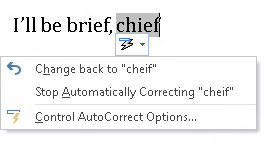Algunes errades ortogràfiques i errors ortogràfics de Word 2013 mai s'acompanyen de la ziga-zaga vermella de correcció automàtica. Això és perquè Word soluciona ràpidament centenars d'errors ortogràfics i d'ortografia habituals sobre la marxa. La funció de correcció automàtica ho fa, i has de ser ràpid per veure-ho.
Entendre la correcció automàtica
No hi ha res per utilitzar la correcció automàtica; passa automàticament. A Word, proveu d'escriure la paraula malament. No pots! Word utilitza la correcció automàtica i de sobte veus una falta d' ortografia.
Al repertori d'Autocorrecció es poden trobar les paraules més freqüents: acomodar, suposar, rebre, etc. Prova uns quants. Mireu si podeu desconcertar Word!
A més de corregir errors ortogràfics, la correcció automàtica us ajuda a introduir caràcters especials. Per exemple, escriviu (C) i la correcció automàtica insereix correctament el símbol de copyright ©. Idem per (TM) per a la marca registrada. Escriure — > es tradueix en una fletxa i fins i tot 🙂 es converteix en una cara feliç.
Més enllà de l'ortografia, la correcció automàtica soluciona certs signes de puntuació habituals. Es posa automàticament en majúscula la primera lletra d'una frase. La correcció automàtica posa I en majúscula quan ho oblideu, posa correctament en majúscula els noms dels dies, soluciona el PROBLEMA DE BLOC DE MAJÚSCULES INVERSES, a més d'altres errors ortogràfics habituals.
Com desfer una correcció automàtica
Podeu revertir els canvis instantanis de la correcció automàtica, però només quan siguis ràpid. El secret és prémer Ctrl+Z (l'ordre Desfer) immediatament després que la correcció automàtica faci la seva correcció. El canvi ha desaparegut.
Quan la correcció automàtica corregeix una paraula, apareix un rectangle blau sota la primera lletra. Aquesta és la vostra clau per accedir a les opcions de correcció automàtica i canviar el comportament de la correcció automàtica: apunteu el ratolí al rectangle per veure un botó, al qual podeu fer clic per veure diverses opcions de correcció automàtica.
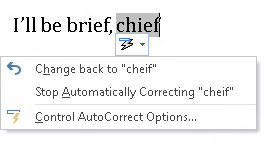
Aquí teniu les vostres opcions:
-
Canvia Tornar a "el que sigui": desfer la correcció automàtica.
-
Deixa de corregir automàticament “el que sigui”: elimina la paraula del diccionari de correcció automàtica perquè no es torni a corregir automàticament. (Però encara pot ser marcat com a incorrecte pel corrector ortogràfic.)
-
Controlar les opcions de correcció automàtica: mostra el quadre de diàleg de correcció automàtica, que s'utilitza per personalitzar diversos paràmetres de correcció automàtica i per editar o crear entrades noves a la biblioteca de correcció automàtica.